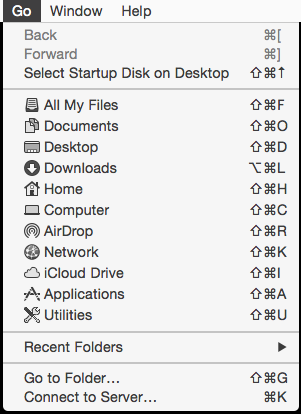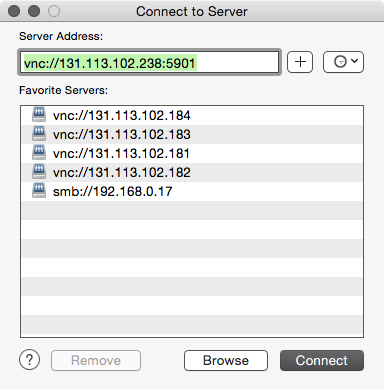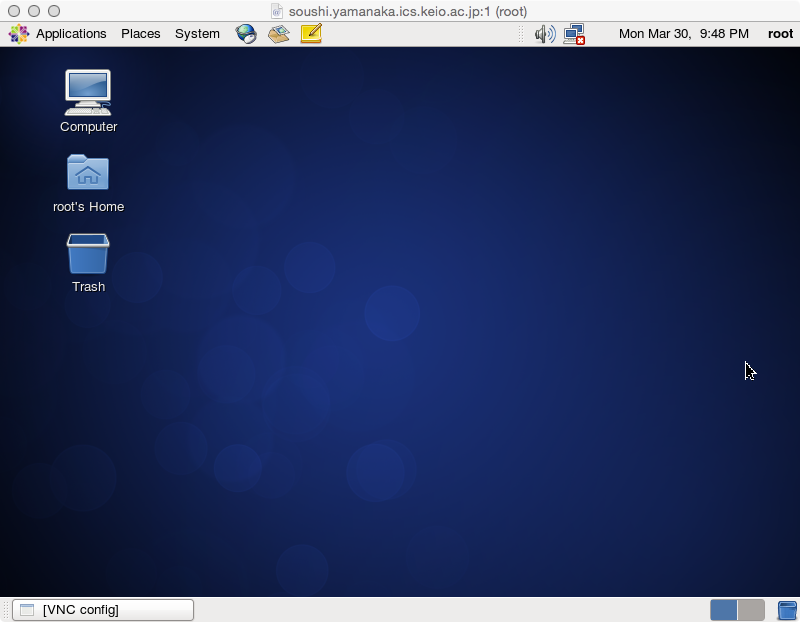GUI環境をインストールして、VNCサーバーを建てる方法
- CentOSをminimumインストールしたけど、外部からSSHも良いけど、VMの画面も見たい!という需要にお応えするマニュアルです。
1.1 GUI環境とVNCサーバーを導入します。
su
yum -y update
yum -y groupinstall "X Window System" "Desktop" "General Purpose Desktop" "Japanese Support"
yum -y remove tigervnc-server
yum -y install tigervnc-server
vncserver -geometry 800x600
==VNC接続の際のパスワードを入力します。==
1.2 一旦、VNCサーバーを停止し、GNOME環境で起動する設定に変更します。
vncserver -kill :1
echo 'exec gnome-session' >> /root/.vnc/xstartup
vncserver -geometry 1680x1050
chkconfig vncserver on
chkconfig vncserver --list
2 VNCクライアントをダウンロードし、1で用意したVNCサーバーに接続します。
2.0 Windows/Linuxから接続する場合は、VNCクライアントのダウンロードが必要です。下記URLからお好みのVNCクライアントをダウンロードしてインストールしてください。その後の手順は、Macと同じです。
2.1 Mac OS Xの場合は、OSに標準でVNCクライアント機能がついているので、それを利用します。
-
- Finderメニュー->Go->Connect to Server...を選択します。
-
- サーバーのIPアドレス:VNC接続のポート番号を入力して、Connectを押下します。
==ポート番号は、5900に、ディスプレイ番号を足したものになります。通常は5901でOK。==
-
- 接続完了
おまけ
- Firefoxのインストール
yum -y install firefox
- 日本語入力環境の追加
yum -y install anthy ibus ibus-anthy
ibus-setup
echo 'export XMODIFIERS="@im=ibus"' >> ~/.bashrc
echo 'export GTK_IM_MODULE="ibus"' >> ~/.bashrc
echo 'export QT_IM_MODULE="xim"' >> ~/.bashrc
その後、